VLC 4, cómo probarlo en Linux sin correr ningún riesgo
 VLC, ese reproductor que no necesita presentación. Un todoterreno. La mejor opción para muchísimos usuarios. Pero en la actualidad tiene una imagen yo diría que obsoleta. Cierto es que se le pueden añadir “skins” y todo tipo de modificaciones, pero es algo que tendríamos que hacer por nuestra cuenta, por no mencionar que la mejor manera de no experimentar fallos inesperados es dejarlo como viene por defecto. Si eres uno de los que cambia la imagen del reproductor de VideoLan, probablemente dejes de hacerlo cuando el lanzamiento de VLC 4 sea oficial.
VLC, ese reproductor que no necesita presentación. Un todoterreno. La mejor opción para muchísimos usuarios. Pero en la actualidad tiene una imagen yo diría que obsoleta. Cierto es que se le pueden añadir “skins” y todo tipo de modificaciones, pero es algo que tendríamos que hacer por nuestra cuenta, por no mencionar que la mejor manera de no experimentar fallos inesperados es dejarlo como viene por defecto. Si eres uno de los que cambia la imagen del reproductor de VideoLan, probablemente dejes de hacerlo cuando el lanzamiento de VLC 4 sea oficial.
A principios de este año, VideoLan presentó el primer lavado de cara importante de su reproductor en muchísimos años. Ese cambio llegará en la serie 4 de VLC, cuya versión 4.0 está actualmente en fase de desarrollo. Se puede instalar añadiendo un repositorio oficial, pero haciéndolo de esta manera estaremos actualizando el reproductor que tenemos instalado por defecto y, si algo falla y queremos volver atrás, es más que probable que nos encontremos con algún fallo. La mejora manera para probar su beta en Linux pasa por instalar su paquete Snap.
Instala la beta de VLC 4 desde su paquete Snap
Instalar VLC 4 desde su paquete Snap puede ser tan sencillo como ejecutar un comando, pero no es igual en todas las distribuciones Linux. En algunas, para poder acceder a más tipos de paquetes Snap/versiones de un programa, tendremos que acceder a la Snap Store. Los pasos a seguir y con los que nos aseguraremos de que funcionan en todas las distribuciones Linux compatibles son los siguientes:
- Nos registramos en la Snap Store. Para ello, basta con tener/registrarse en Ubuntu One.
- A continuación, abrimos un terminal y escribimos lo siguiente:
sudo snap login
- Una vez escrito lo anterior e introducido nuestra contraseña de administrador, nos pedirá un correo. Introducimos el de nuestra cuenta Ubuntu One y pulsamos Intro.
- Ahora nos pedirá la contraseña. La ponemos y volvemos a pulsar Intro. Nos dirá que hemos accedido con éxito.
- Ahora solo falta instalar el paquete:
sudo snap install vlc --edge
Una vez finalizado el proceso, VLC 4 Beta ya estará instalado en nuestro sistema. Si ya teníamos instalado VLC, tendremos dos versiones: la versión que teníamos instalada y la versión que acabamos de instalar. Dependiendo del sistema operativo que estemos usando, en el menú de aplicaciones podríamos ver dos conos iguales, por lo que no sabremos qué versión es cada una hasta que la abramos.
Hay que tener en cuenta que estaremos usando software en fase de pruebas. No funciona tan fino como debería, pero sí podremos echar un vistazo a su nueva imagen y todas las posibilidades que nos ofrecerá el próximo gran lanzamiento del reproductor de VideoLan. Será tan importante que probablemente lo use por defecto como biblioteca musical. ¿Ya lo has probado? ¿Qué te parece VLC 4?
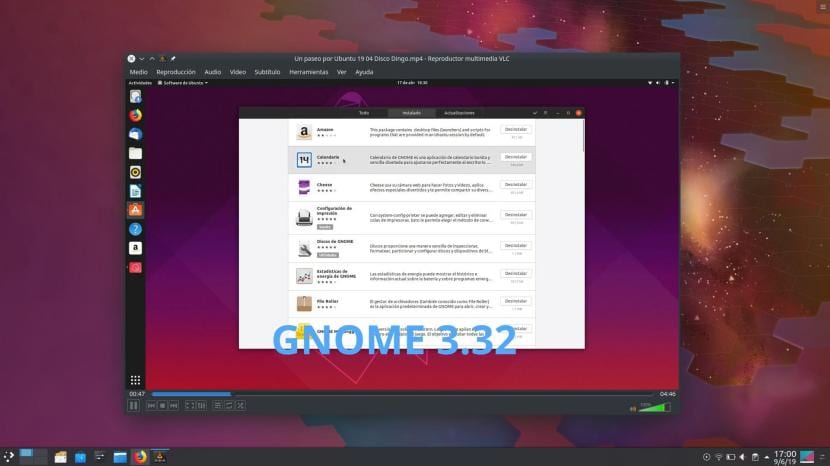
El artículo VLC 4, cómo probarlo en Linux sin correr ningún riesgo ha sido originalmente publicado en Linux Adictos.
